Conseils complets sur la conversion DIVX en MP4 en 2025
DivX est un format de compression vidéo populaire connu pour offrir des vidéos de haute qualité dans des tailles de fichier plus petites. Cependant, sa compatibilité avec différents appareils et plates-formes peut être limitée, notamment sur les appareils plus récents. En revanche, le format MP4 règne en maître en termes d'universalité grâce à son adoption généralisée par la plupart des lecteurs multimédias et logiciels.
Cela nécessite souvent la conversion de DivX en MP4 pour une lecture fluide et une compatibilité étendue. Ce guide complet explore diverses méthodes de conversion pour transformer vos fichiers DivX en format MP4, vous permettant de profiter et de gérer votre contenu vidéo sans effort.
Partie 1 : Conversion de DivX en MP4 sur Windows
Les utilisateurs de Windows ont des options à leur disposition pour convertir DivX en MP4. Voici deux approches populaires :
1. HitPaw Univd (HitPaw Video Converter) : La solution tout-en-un
Pour une solution conviviale et polyvalente, ne cherchez pas plus loin que HitPaw Univd. Ce logiciel puissant dépasse l'acte simple de conversion de DivX en MP4, offrant une pléthore de fonctionnalités :
- Prise en charge de nombreux formats : Il convertit sans problème entre une vaste gamme de formats vidéo, y compris DivX, MP4, AVI, MKV, et plus encore.
- Vitesse de conversion ultra-rapide : Profitez de temps de conversion ultra-rapides, vous faisant gagner de précieux moments d'attente.
- Interface intuitive : HitPaw dispose d'une interface propre et conviviale, ce qui le rend utilisable par des utilisateurs de tous niveaux techniques.
- Fonctionnalités supplémentaires : Le logiciel va au-delà de la conversion de base, offrant des fonctionnalités telles que l'édition vidéo.
- 1.Téléchargez et installez HitPaw Univd sur votre PC Windows.
- 2.Démarrez le logiciel et cliquez sur l'onglet "Converter".
- 3.Cliquez sur " Ajouter des fichiers " et sélectionnez les fichiers DivX que vous souhaitez convertir.
- 4.Choisissez MP4 comme format de sortie préféré dans le menu "Format de sortie".
- 5.Cliquez sur "Convertir" pour lancer le processus.
- 6.Une fois l'opération terminée, vos fichiers MP4 convertis seront enregistrés dans le dossier de sortie choisi.




2. HandBrake : Une option gratuite
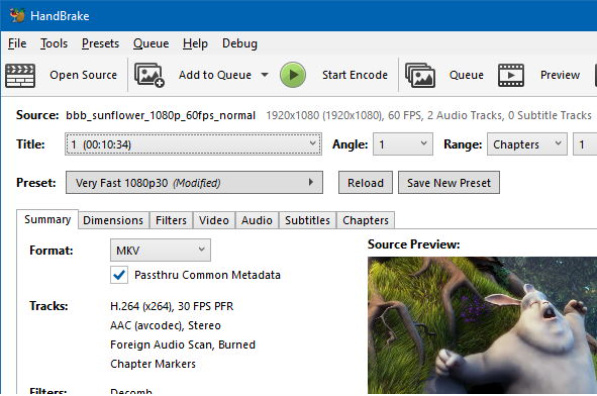
Convertissez facilement DivX en MP4 avec HandBrake - le transcodeur vidéo gratuit et open-source. Regardez des vidéos sur n'importe quel appareil avec facilité. Essayez-le maintenant !
Conversion de DivX en MP4 avec HandBrake :- 1.Téléchargez et installez HandBrake sur votre PC Windows.
- 2.Ouvrez HandBrake et cliquez sur "Source ouverte" pour sélectionner le fichier DivX.
- 3.Choisissez MP4 comme "Format de sortie".
- 4.Cliquez sur "Démarrer l'encodage" pour lancer le processus de conversion.
Avantages :
- Le logiciel gratuit et open-source offre des fonctionnalités de conversion de base.
Inconvénients :
- Courbe d'apprentissage plus abrupte par rapport à HitPaw Univd.
- Options de personnalisation limitées par rapport aux logiciels payants.
Partie 2 : Conversion DivX en MP4 sur Mac
Les utilisateurs de Mac disposent d'une option intégrée pour la conversion de DivX en MP4, telle que QuickTime Player.
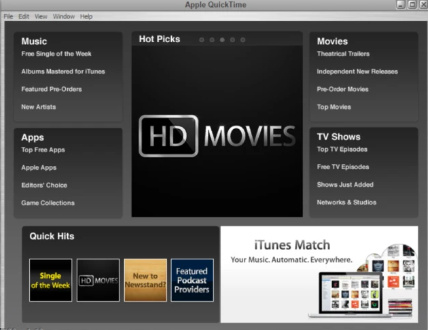
Conversion de DivX en MP4 avec QuickTime Player :
- 1.Ouvrez le fichier DivX dans QuickTime Player.
- 2.Allez dans "Fichier" > "Exporter" > "Exporter comme film".
- 3.Choisissez MP4 comme "Format d'exportation" dans le menu déroulant "Utiliser".
- 4.Cliquez sur "Enregistrer" pour démarrer le processus de conversion.
Avantages et inconvénients de l'utilisation de QuickTime Player :
Avantages
- Pratique et disponible sur tous les Mac.
Inconvénients :
- Contrôle limité sur les paramètres de conversion.
- Traitement plus lent.
Alors que QuickTime Player offre une solution de base, elle peut ne pas être idéale pour les utilisateurs recherchant des options de personnalisation avancées ou des vitesses de traitement plus rapides.
Partie 3 : Méthodes en ligne pour convertir DivX en MP4
Pour les utilisateurs qui préfèrent une solution basée sur le Web, plusieurs plateformes en ligne proposent des services de conversion de DivX en MP4. Un exemple est CloudConvert.
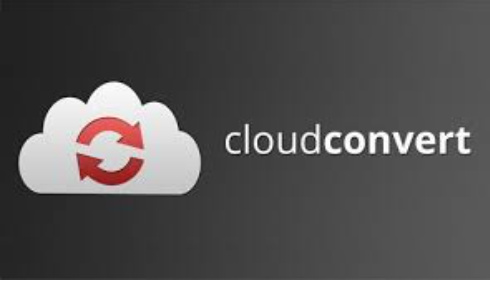
Conversion de DivX en MP4 avec CloudConvert :
- 1.Visitez le site Web de CloudConvert.
- 2.Cliquez sur "Sélectionner les fichiers" et choisissez le fichier DivX que vous souhaitez convertir.
- 3.Sélectionnez MP4 comme "Format".
- 4.Cliquez sur "Démarrer la conversion" pour lancer le processus.
Avantages et inconvénients des méthodes de conversion en ligne :
Avantages :
- Accessible depuis n'importe où avec Internet.
- Aucun téléchargement ou installation de logiciel n'est requis.
- Souvent, nous proposons une conversion gratuite pour les tailles de fichier plus petites.
Inconvénients :
- Des restrictions de taille de fichier peuvent s'appliquer, ce qui peut entraver la conversion de fichiers DivX plus volumineux.
- Le téléchargement et le téléversement de fichiers peuvent prendre du temps, surtout pour les connexions Internet lentes.
- Des préoccupations en matière de sécurité peuvent survenir lorsque vous téléversez vos fichiers vidéo sur un serveur tiers.
- Un contrôle limité sur le processus de conversion et la qualité finale du fichier.
Partie 4 : Comment choisir la meilleure méthode pour convertir DivX en MP4
La meilleure façon de convertir DivX en MP4 dépend de vos besoins et de vos préférences.
- HitPaw Univd se démarque comme une option polyvalente et conviviale, offrant une multitude de fonctionnalités et des vitesses de conversion ultra-rapides pour les utilisateurs de Windows. Son interface intuitive le rend accessible à tous, et son support de formats étendu garantit que vous pouvez convertir DivX en divers autres formats au-delà du MP4.
- HandBrake sur Windows offre une solution gratuite et simple, mais avec une courbe d'apprentissage plus raide et des options de personnalisation limitées par rapport aux logiciels payants.
- QuickTime Player sur Mac offre une option intégrée pratique, mais son manque de fonctionnalités avancées et ses vitesses de traitement plus lentes le rendent moins adapté aux utilisateurs nécessitant plus de contrôle ou des conversions plus rapides.
- Les outils de conversion en ligne comme CloudConvert offrent une accessibilité mais avec des limitations en termes de taille de fichier, des préoccupations en matière de sécurité et un contrôle sur le processus.
Conclusion
En fin de compte, le meilleur choix pour vous dépend de vos besoins individuels. Si vous privilégiez la commodité et la convivialité, HitPaw Convertisseur DixV est un excellent choix. Choisissez la meilleure méthode pour convertir vos fichiers DivX en MP4 et profitez de votre contenu vidéo sans aucun problème de compatibilité.









 HitPaw VikPea
HitPaw VikPea HitPaw VoicePea
HitPaw VoicePea HitPaw Suppression Filigrane
HitPaw Suppression Filigrane



Partager cet article :
Donnez une note du produit :
Clément Poulain
Auteur en chef
Je travaille en freelance depuis plus de 7 ans. Cela m'impressionne toujours quand je trouve de nouvelles choses et les dernières connaissances. Je pense que la vie est illimitée mais je ne connais pas de limites.
Voir tous les articlesLaissez un avis
Donnez votre avis pour les articles HitPaw